Şunları yapabilirsiniz Başlat menüsüne Ayarları uygulamasından bireysel ayarları pin ve bu sık sık değiştirmek ayarı ulaşmanın en kolay yollarından biridir. Daha da önemlisi, Başlat menüsüne herhangi bir yerden erişebilirsiniz, bir uygulamayı tam ekranda kullanıyor olsanız bile açılır. Ayarlar'a masaüstünden erişmeniz gerekiyorsa, Windows kayıt defterinde küçük bir düzenleme yapabilir ve masaüstü bağlam menüsüne Ayarlar ekleyebilirsiniz.
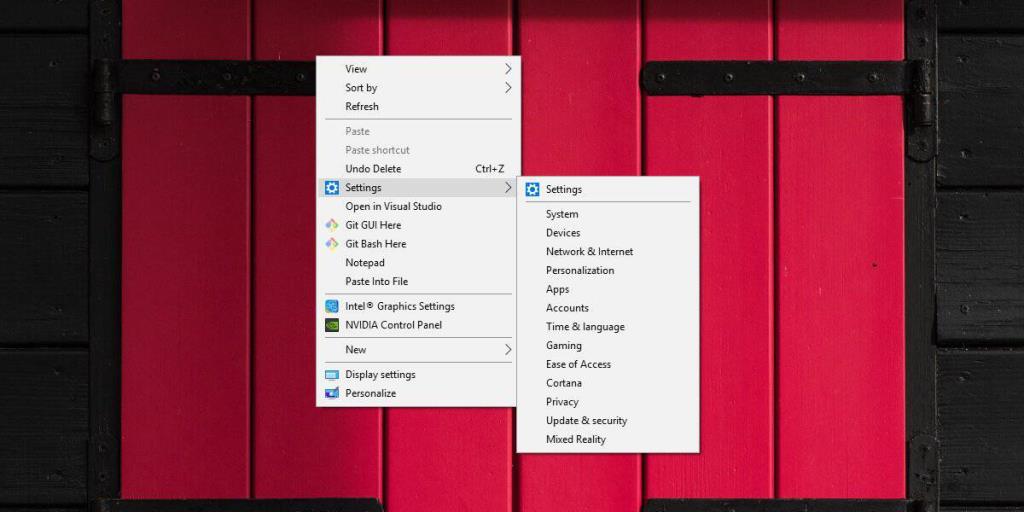
Bu numara, Ayarlar uygulamasından masaüstü bağlam menüsüne her bir ana ayar grubunu nasıl ekleyebileceğinizi gösterir, ancak, yalnızca sıklıkla erişmeniz gereken ayarlar grubu buna eklenecek şekilde değiştirilebilir. Bu, içerik menünüzün dağınıklığını önleyecektir.
Masaüstü bağlam menüsü ayarları
Ayarlar uygulamasındaki her bir ayar grubunu masaüstü bağlam menüsüne eklemek istiyorsanız bir not defteri dosyası açın ve aşağıdakini yapıştırın. Ayarlar adı ve REG dosya uzantısıyla kaydedin.
Windows Kayıt Defteri Düzenleyicisi Sürüm 5.00 [HKEY_CURRENT_USER\SOFTWARE\Classes\DesktopBackground\Shell\Settings] "Position"="Orta" "Simge"="SystemSettingsBroker.exe" "Alt Komutlar"="" ; Ayarlar ana sayfası [HKEY_CURRENT_USER\SOFTWARE\Classes\DesktopBackground\Shell\Settings\shell\01subcmd] "Simge"="SystemSettingsBroker.exe" "MUIVerb"="Ayarlar" [HKEY_CURRENT_USER\SOFTWARE\Classes\DesktopBackground\Shell 01subcmd\command] @="explorer ms-ayarları:" ; Sistem [HKEY_CURRENT_USER\SOFTWARE\Classes\DesktopBackground\Shell\Settings\shell\02subcmd] "CommandFlags"=dword:00000020 "MUIVerb"="Sistem" [HKEY_CURRENT_USER\SOFTWARE\Classes\DesktopBackground\Shell\02Settings ] @="explorer ms-ayarları:
Dosyayı kaydettikten sonra sağ tıklayın ve içerik menüsünden Birleştir'i seçin (bunu yapmak için yönetici haklarına ihtiyacınız olacak). Dosya birleştirildikten sonra, masaüstünüzde herhangi bir yere sağ tıklayın ve içerik menüsünde bir Ayarlar seçeneği göreceksiniz. Alt menü, sahip olduğu tüm ayar gruplarını listeleyecektir.
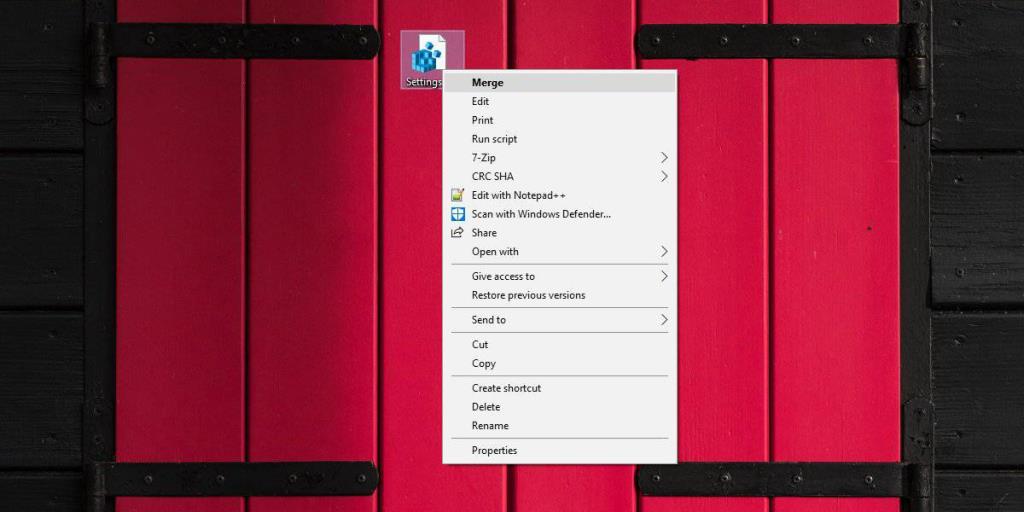
Bağlam menüsüne belirli ayar grupları eklemek için yukarıdaki kayıt defteri dosyasını düzenlemeniz gerekir. Eklemek istediğiniz grup ne olursa olsun, her şeyi “Windows Kayıt Defteri Düzenleyicisi Sürüm 5.00” ile “@=”explorer ms-settings:”” arasında tutmanız gerekir.
Bunu ekledikten sonra, bağlam menüsünde görünecek olan ayar grubunu seçme ve seçme zamanı. Kayıt dosyasına bakarsanız, her bir grup adının listelendiğini ve önünde noktalı virgül olduğunu fark edeceksiniz.
Örnek
;Mahremiyet
Bir sonraki grup adlandırılıncaya kadar onu takip eden satırlar, o belirli ayarı bağlam menüsüne eklemek için ihtiyacınız olan şeydir. Örneğin, içerik menüsüne Gizlilik ayar grubunu eklemek isteseydiniz, şunu girersiniz;
; Gizlilik [HKEY_CURRENT_USER\SOFTWARE\Classes\DesktopBackground\Shell\Settings\shell\12subcmd] "MUIVerb"="Gizlilik" [HKEY_CURRENT_USER\SOFTWARE\Classes\DesktopBackground\Shell\Settings\shell\12subcmdexp\command] @- ayarlar:gizlilik"
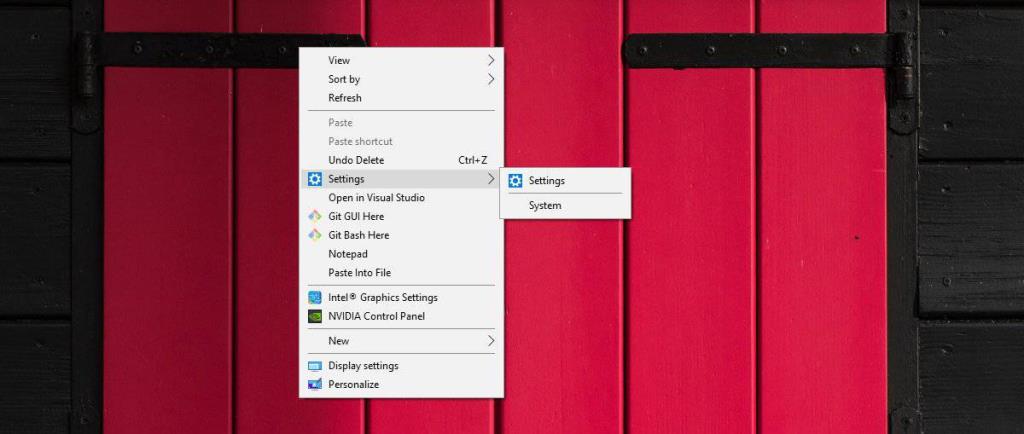
Bağlam menüsünden seçenekleri kaldırmak isterseniz, aşağıdaki konuma gitmeniz ve Ayarlar tuşunu silmeniz gerekir. Anahtar, kayıt defteri dosyasını oluşturduğunuzda verdiğiniz adla aynı ada sahip olacaktır; dolayısıyla, ona başka bir ad verdiyseniz, anahtar bu ada sahip olacaktır.
![Boot Camp Kullanarak Mace Windows Nasıl Kurulur [Kılavuz] Boot Camp Kullanarak Mace Windows Nasıl Kurulur [Kılavuz]](https://tips.webtech360.com/resources8/r252/image-9806-0829094650349.jpg)
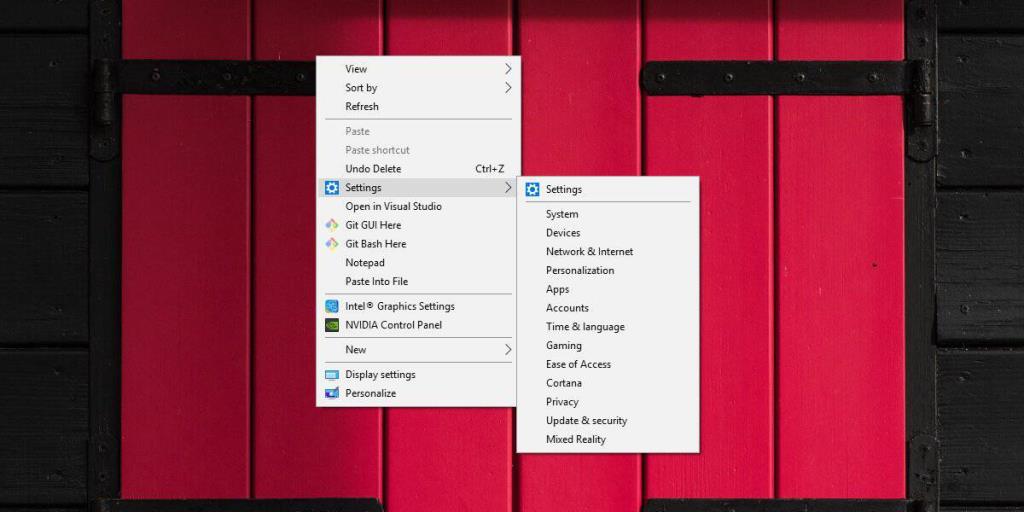
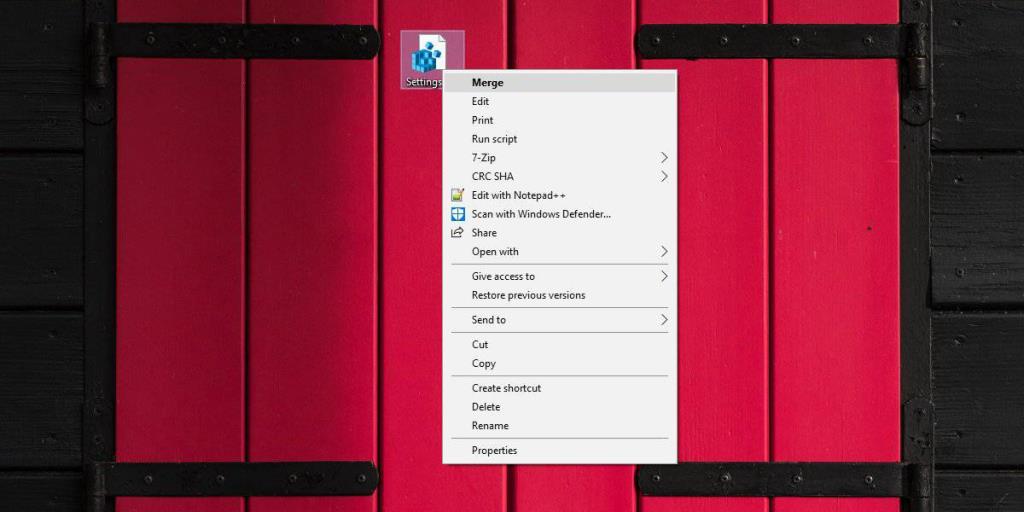
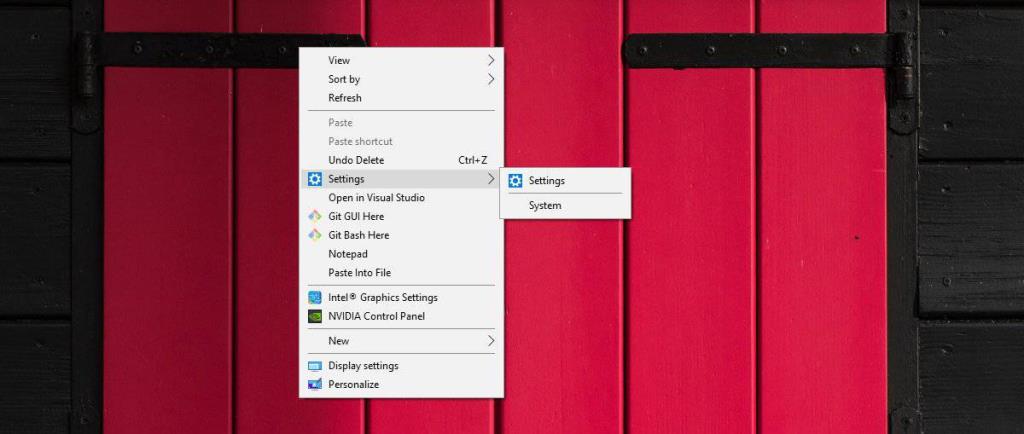

![Dosya Türünü, Otomatik Oynatmayı ve Varsayılan Program Ayarlarını Düzenle [Windows 7/Vista] Dosya Türünü, Otomatik Oynatmayı ve Varsayılan Program Ayarlarını Düzenle [Windows 7/Vista]](https://tips.webtech360.com/resources8/r252/image-5457-0829093416584.jpg)

![SSD Sürücüsünü Optimize Etmek İçin Ayarlama [Windows] SSD Sürücüsünü Optimize Etmek İçin Ayarlama [Windows]](https://tips.webtech360.com/resources8/r252/image-2143-0829093415212.jpg)



